
안녕하세요?!
오늘은 구글 계정 만드는 방법에 대해 알아보겠습니다.
구글 홈페이지 메인화면 오른쪽 상단에 로그인 클릭!

개인용 선택후 다음 클릭!

잠깐!! 여기서 나는 로그인이 없다? 하시는 분은 이렇게 하시면 됩니다.
(크롬에서 게스트모드로 들어가있을 경우)
우측상단 네모 쩜쩜 클릭!

계정 클릭!

계정 만들기 클릭!

자, 그럼 계속 이어서
성/이름 입력한 후 다음 클릭!

생년월일 성별 입력후 다음 클릭!
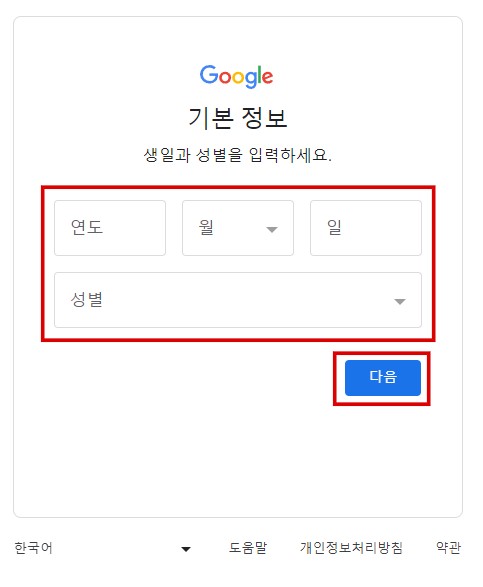
사용할 메일 주소 입력 후 다음 클릭!

또는! 이렇게 뜨는 분들은 내 Gmail 주소 만들기 선택 후 메일주소 입력 후 다음 클릭!

비밀번호 설정해 주시고 다음 클릭!
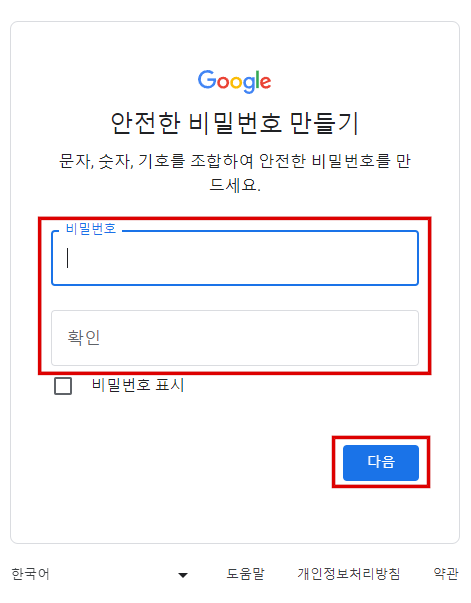
핸드폰 문자로 인증 코드를 받습니다!
핸드폰 번호 입력 후 다음 클릭!

폰으로 받은 인증코드 숫자 6자리를 입력하고 다음 클릭!

자~! 다 되어갑니다.
복구 이메일은 계정에 문제가 생겼을때나 비번을 잊어버렸을 때에도 사용되니
다음 단계의 전화번호나 메일주소 하나쯤은 추가해두시는게 좋습니다.

전화번호도 추가해주시구요.
건너뛰기 하셔도 계정은 만들수있습니다! (선택)

자! 이렇게 입력한 메일주소를 확인해보시고 다음을 클릭!

스크롤 가장 아래에 체크해주시고 계정만들기 클릭!

자! 이렇게 구글 계정이 완성 되었습니다!

구글 계정만 만들어도 무료로 사용할수있는 혜택들이 많으니 다양하게 활용해보세요~!
그럼 오늘도 좋은 하루 되시길 바랄께요~!

2023.08.22 - Google에서 삭제파일 복구하는 방법(+공유파일)
Google에서 삭제파일 복구하는 방법(+공유파일)
오늘은! 별것도 아닌데 막상 당하면 읭?하게 되는 주제입니다. 구글 문서에서 작성하던 글을 실수로 삭제해 버렸을때! 구글에서 필요없는 스프레드시트 파일을 휴지통에 버렸는데, 불현듯 필요
summersoso.tistory.com
2023.08.21 - 워드파일(.docx) pdf 파일로 변환하는 방법(무료)
워드파일(.docx) pdf 파일로 변환하는 방법(무료)
오늘은 워드파일(.docx)을 pdf 파일로 변환하는 방법에 대해 알아보도록 하겠습니다. 기본적으로 간단한 방법들은 아래와 같이 정리해두었으니, 본인의 상황에 맞게 찾아서 시도해보시면 좋을것
summersoso.tistory.com
2021.04.09 - 아이패드로 구글 드라이브에서 파일 다운로드 하는 법
아이패드로 구글 드라이브에서 파일 다운로드 하는 법
안녕하세요? 오늘은 아이패드로 구글 드라이브에서 파일 다운로드 하는 법에 대해 알아보겠습니다. 간만에 영어공부 좀 하려고 아이패드로 스마트하게 자료를 다운받아 필기해 볼까 했는데..
summersoso.tistory.com
'IT > ~하는 방법' 카테고리의 다른 글
| 삼성카드(임신바우처) 베이비키트 신청 (2) | 2024.01.09 |
|---|---|
| 엑셀없이 어디서든 엑셀파일 열기(뷰어 없이)(무료) (0) | 2023.08.25 |
| 연결프로그램 해제 또는 초기화 하는 방법(확장자 유지) (0) | 2023.08.23 |
| Google에서 삭제파일 복구하는 방법(+공유파일) (0) | 2023.08.22 |
| 워드파일(.docx) pdf 파일로 변환하는 방법(무료) (0) | 2023.08.21 |